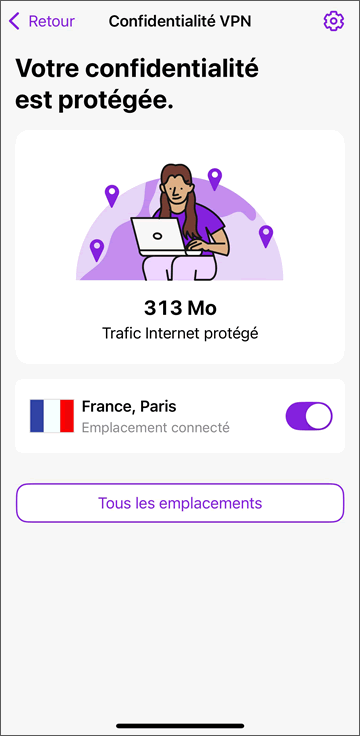Des autorisations de type Administrateur seront peut-être requises. Le cas échéant, répondez favorablement à la demande et saisissez les identifiants d'administration de votre Mac
Installer Securitoo VPN sur votre premier appareil
1. Suite à votre abonnement, vous avez reçu un e-mail de la part de Nordnet qui contient un mot de passe temporaire.
Si vous ne l'avez pas reçu au bout d'une période raisonnable, pensez à vérifier le contenu de votre dossier contenant les messages indésirables (spam).
Appuyez sur le bouton "INSTALLER Securitoo VPN" présent au sein de cet e-mail.
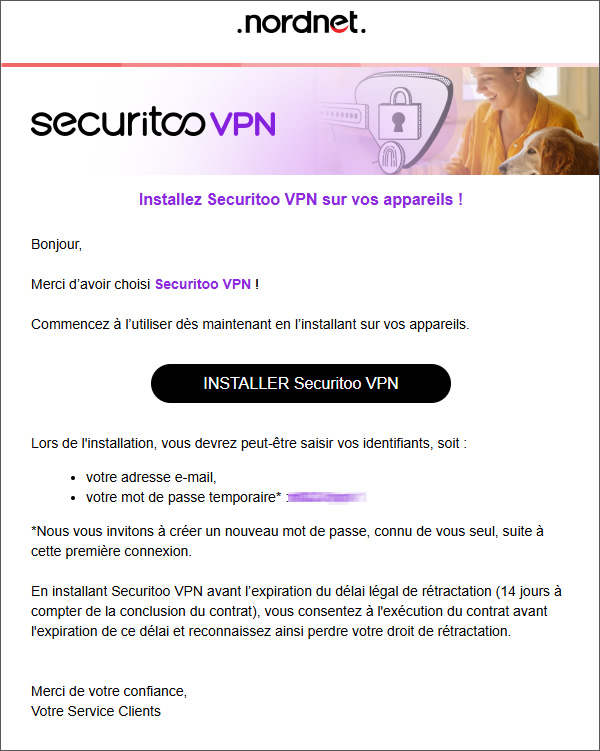
2. Votre navigateur s'ouvre et vous dirige vers la page de téléchargement qui vous propose la version de Securitoo VPN adaptée au type d'appareil que vous utilisez (Android, iOS, Windows ou encore MacOS).
1. Votre navigateur s'ouvre et vous dirige vers la page de téléchargement qui vous propose la version de Securitoo VPN adaptée au type d'appareil que vous utilisez (Android, iOS, Windows ou encore MacOS).
Sélectionnez éventuellement la version Windows de l'application si la détection n'a pas fonctionné comme attendu puis appuyez sur le bouton "Téléchargez pour Windows PC".
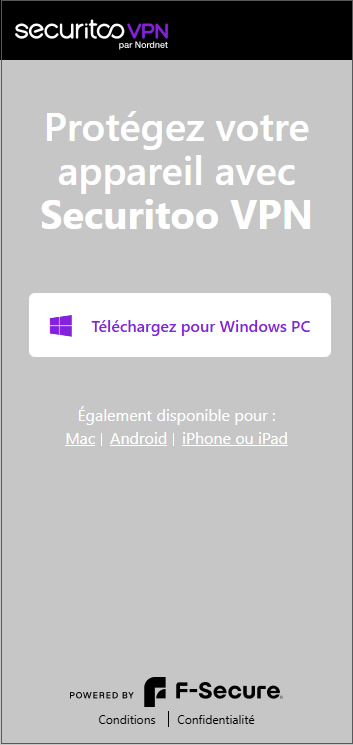
2. Le téléchargement de l'application démarre.
Une fois celui-ci terminé, cliquez sur le fichier "securitoovpn.exe" obtenu afin de démarrer son exécution (selon les cas, il sera disponible dans votre dossier de téléchargement ou au sein même de votre navigateur).
Répondez favorablement à la demande d'autorisation d'exécution qui est susceptible d'apparaître.
3. La procédure d'installation de Securitoo VPN démarre ensuite.
Nous vous invitons à prendre connaissance des conditions générales d'utilisation ainsi que de la politique de confidentialité.
Si vous le souhaitez, vous pouvez participer à l'amélioration du service en permettant à F-Secure, l'éditeur de Securitoo VPN, de collecter de façon anonyme des informations sur l'utilisation de l'appli. Il vous suffit pour cela de cocher la case afférente.
Une fois fait, appuyez sur le bouton Accepter et continuer.
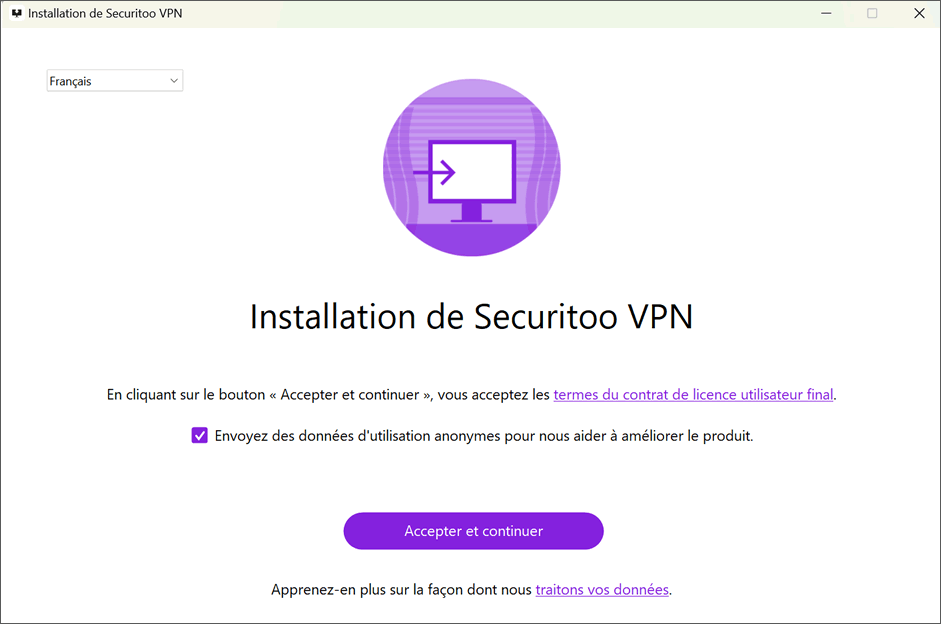
4. Si vous avez déjà utilisé cette licence sur un autre appareil, passez immédiatement à l'étape 7. Sinon, poursuivez ci-après...
Saisissez l'adresse e-mail que vous nous avez communiquée lors de votre abonnement (celle-ci est affichée dans l'e-mail reçu à l'étape 1) ainsi que votre mot de passe temporaire.
Une fois la saisie effectuée, appuyez sur le bouton "Me connecter".
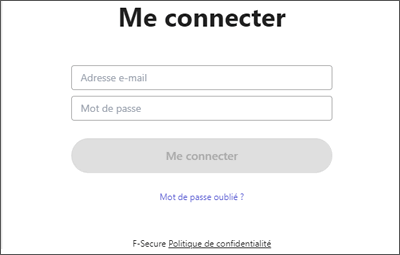
5. Vous êtes ensuite invité à saisir le mot de passe de votre choix. Celui-ci remplacera le mot de passe temporaire.
Il devra comporter au moins huit (8) caractères et être composé de minuscules, majuscules et chiffres. Une fois fait, appuyez sur le bouton "Changer".
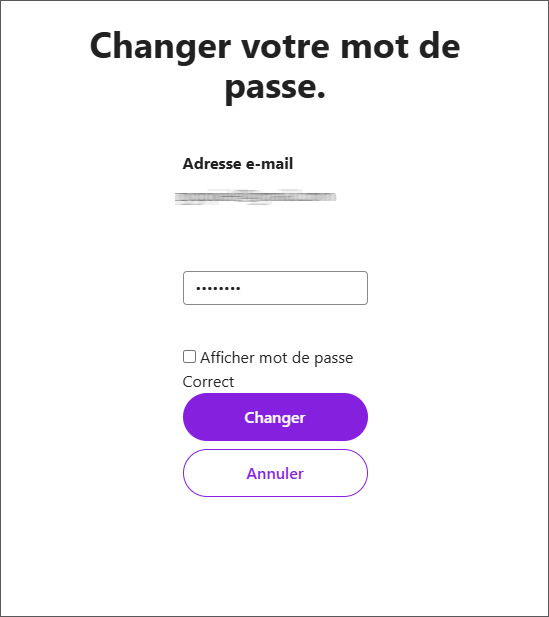
5. Si tout s'est déroulé correctement, un message vous informe que le mot de passe a bien été modifié et pris en compte par nos serveurs. Validez-le en appuyant sur le bouton "Continuer".
7. Saisissez maintenant votre adresse e-mail ainsi que le mot de passe que vous avez vous-même défini (si vous êtes passé par les étapes 8 et 9, il s'agit d'une mesure de sécurité).
Une fois la saisie réalisée, appuyez sur "Me connecter".
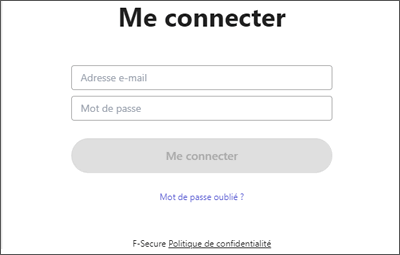
Si vous êtes confronté au message d'erreur "Aucune licence disponible", consultez notre article relatif à ce sujet.
8. Une fenêtre vous rappelle l'usage d'un VPN. Après avoir consulté les recommandations cliquez sur le bouton "Continuer".
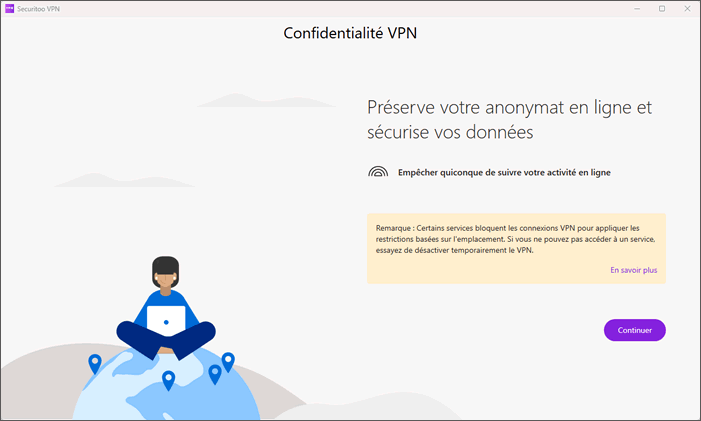
Soo VPN est maintenant installé sur votre appareil.
Il ne vous reste plus qu'à activer le VPN en basculant l'interrupteur vers la droite ou en cliquant sur le bouton Activer.
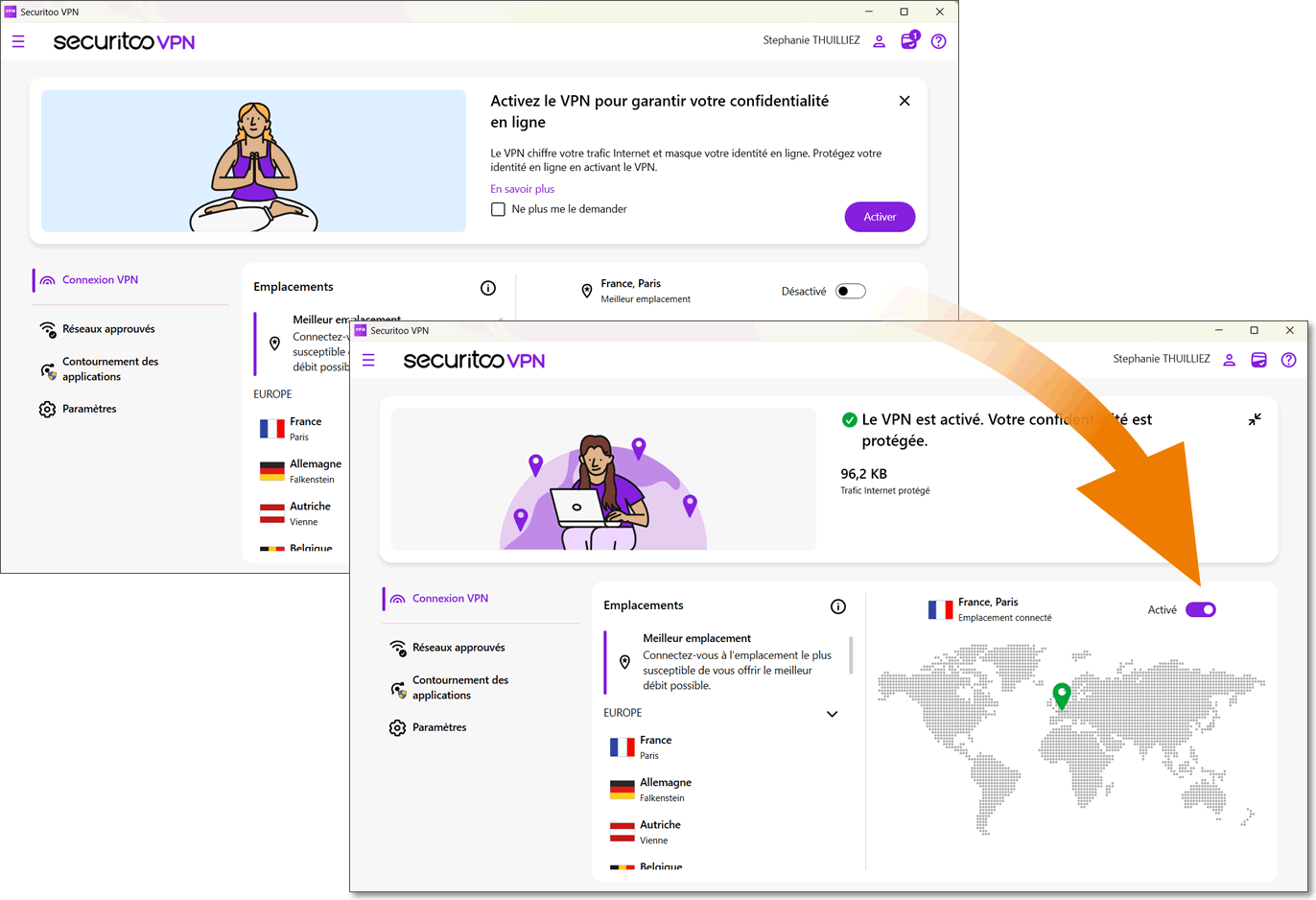
1. Votre navigateur s'ouvre et vous dirige vers la page de téléchargement qui vous propose la version de Securitoo VPN adaptée au type d'appareil que vous utilisez (Android, iOS, Windows ou encore MacOS).
Sélectionnez éventuellement la version macOS de l'application si la détection n'a pas fonctionné comme attendu puis appuyez sur le bouton "Téléchargez pour Mac".
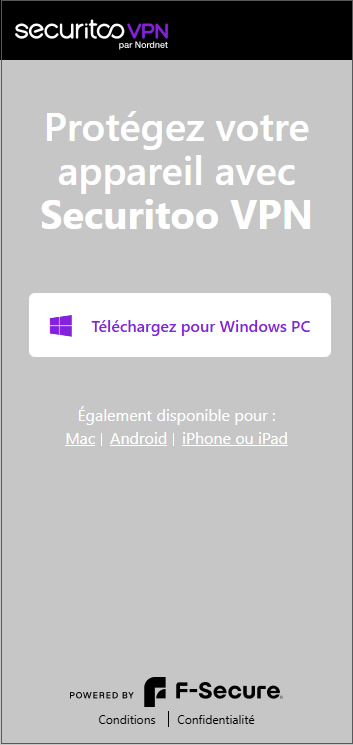
2. Le téléchargement de l'application démarre.
3. Lancer le fichier SecuritooVPN.mpkg depuis le dossier Téléchargements. La procédure d'installation de Securitoo VPN démarre ensuite.
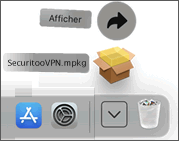
4. Répondez favorablement à la demande d'autorisation d'exécution qui est susceptible d'apparaître.
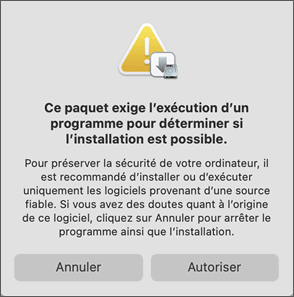
5. Cliquez sur le bouton Continuer affiché sur les différents écrans qui vont suivre, tout en prenant connaissance de la politique de confidentialité, ainsi que du contrat de licence
Si vous le souhaitez, vous pouvez participer à l'amélioration du service en permettant à F-Secure, l'éditeur de Securitoo VPN, de collecter de façon anonyme des informations sur l'utilisation de l'appli. Il vous suffit pour cela de cocher la case afférente.
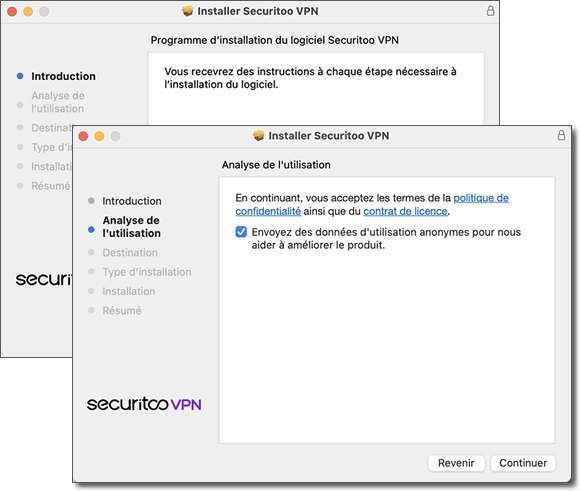
6. Cliquez sur Installer, puis patientez jusqu'à l'obtention du message « L'installation a réussi » et cliquez sur le bouton Fermer.
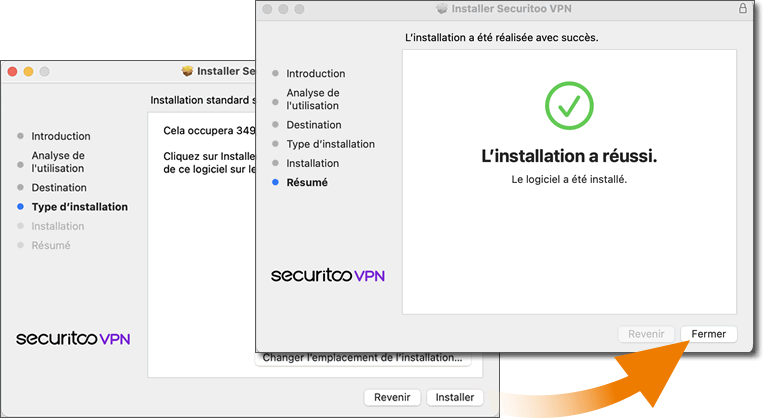
7. Si vous avez déjà utilisé cette licence sur un autre appareil, passez immédiatement à l'étape 10. Sinon, poursuivez ci-après...
Saisissez l'adresse e-mail que vous nous avez communiquée lors de votre abonnement (celle-ci est affichée dans l'e-mail reçu à l'étape 1) ainsi que votre mot de passe temporaire.
Une fois la saisie effectuée, appuyez sur le bouton "Me connecter".
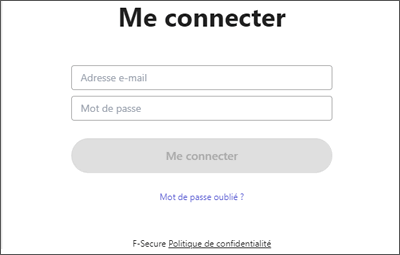
8. Vous êtes ensuite invité à saisir le mot de passe de votre choix. Celui-ci remplacera le mot de passe temporaire.
Il devra comporter au moins huit (8) caractères et être composé de minuscules, majuscules et chiffres. Une fois fait, appuyez sur le bouton "Changer".
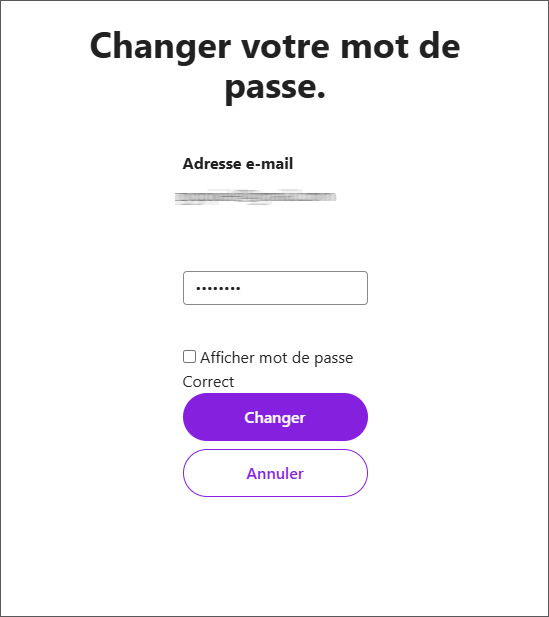
9. Si tout s'est déroulé correctement, un message vous informe que le mot de passe a bien été modifié et pris en compte par nos serveurs. Validez-le en appuyant sur le bouton "Continuer".
10. Saisissez maintenant votre adresse e-mail ainsi que le mot de passe que vous avez vous-même défini (si vous êtes passé par les étapes 8 et 9, il s'agit d'une mesure de sécurité).
Une fois la saisie réalisée, appuyez sur "Me connecter".
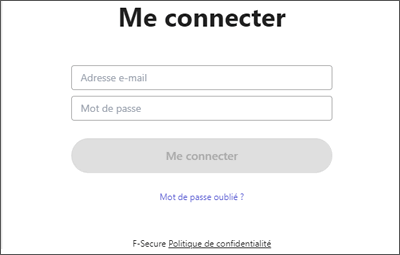
11. Pour utiliser Securitoo VPN, vous devez autorisez les notifications provenant de la solution. Cliquez sur le bouton Activer.
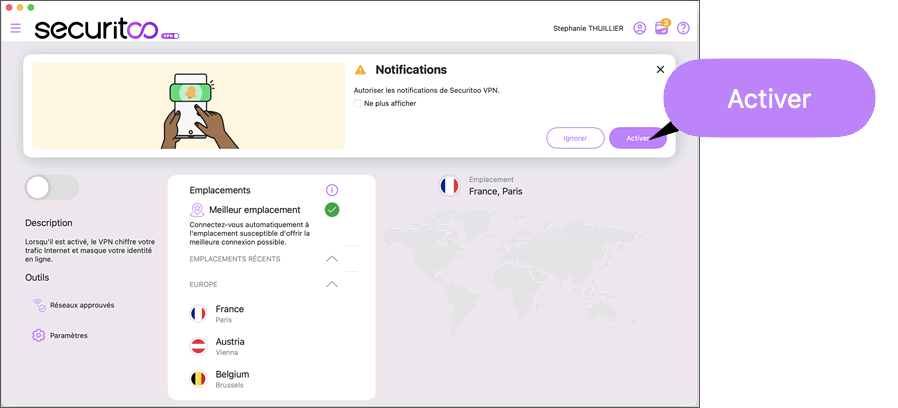
12. Scrollez la liste des applications afin d'atteindre Securitoo VPN.
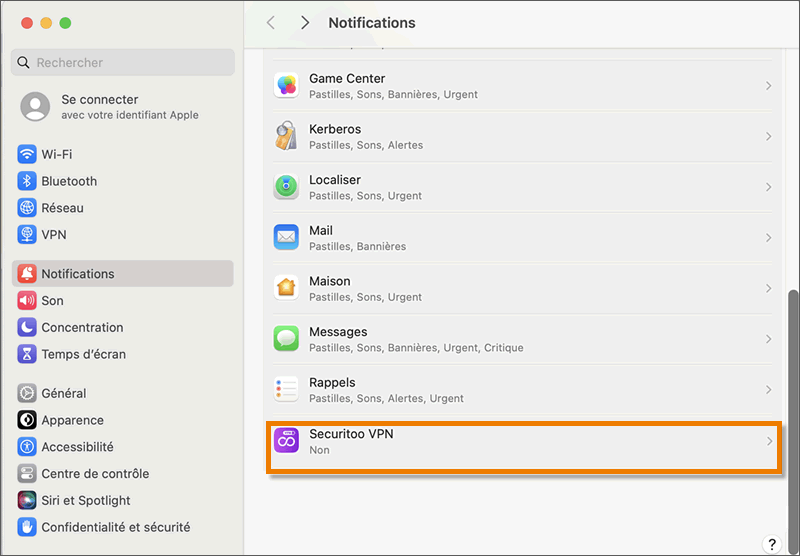
13. Basculez l'interrupteur vers la droite pour autoriser les notifications.
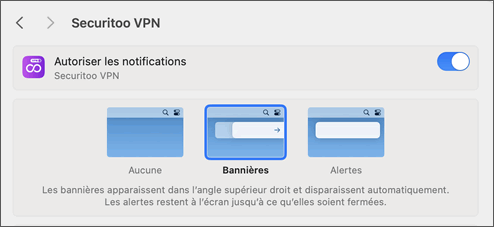
1. Votre navigateur s'ouvre et vous dirige vers la page de téléchargement qui vous propose la version de Securitoo VPN adaptée au type d'appareil que vous utilisez (Android, iOS, Windows ou encore MacOS).
Sélectionnez éventuellement la version Android de Securitoo VPN si la détection n'a pas fonctionné comme attendu puis appuyez sur le bouton "Installer à partir de Play Store".
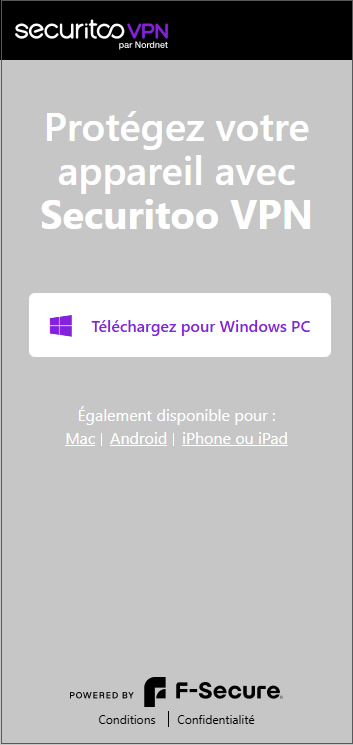
3. L'appli Google Play Store s'ouvre alors sur la page relative à Securitoo VPN.
Appuyez sur le bouton "INSTALLER" comme vous le faites habituellement pour installer n'importe quelle appli.
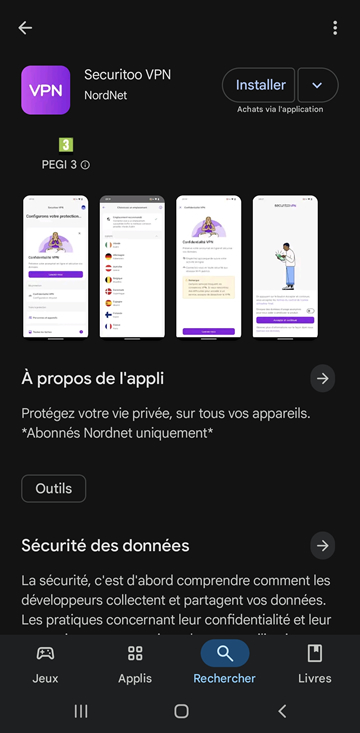
4. Le téléchargement de Securitoo VPN démarre puis ce dernier est installé sur votre appareil.
Une fois fait, ouvrez Securitoo VPN (en appuyant sur le bouton "OUVRIR" présent sur le Play Store ou en vous rendant dans la liste des applis installées sur l'appareil).
5. Nous vous invitons à prendre connaissance des termes du contrat de licence de Securitoo VPN 1 ainsi que de la politique de confidentialité 2.
Si vous le souhaitez, vous pouvez participer à l'amélioration de Securitoo VPN en permettant à F-Secure de collecter de façon anonyme des informations sur l'utilisation de l'appli. Il vous suffit pour cela de basculer l'interrupteur afférent vers la droite 3.
Une fois fait, appuyez sur le bouton "Accepter et continuer" 4 .
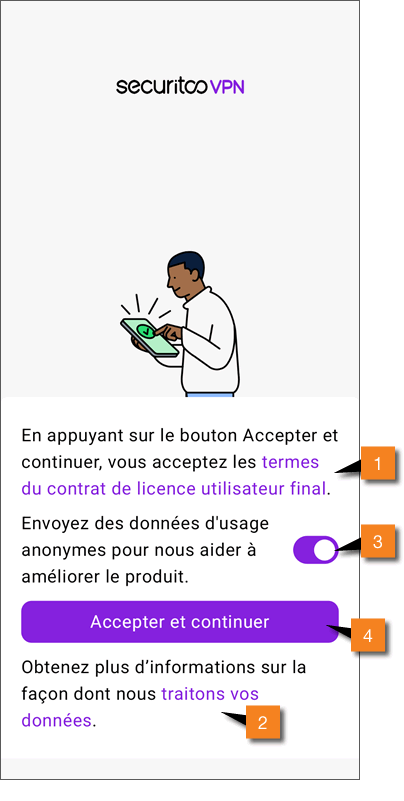
5. Saisissez l'adresse e-mail que vous nous avez communiquée lors de votre abonnement (celle-ci est affichée dans l'e-mail reçu à l'étape 1) ainsi que votre mot de passe temporaire;
Si vous avez déjà utilisé cette licence sur un autre appareil, passez immédiatement à l'étape 8. Sinon, poursuivez ci-après...
Une fois la saisie effectuée, appuyez sur le bouton "Me connecter".
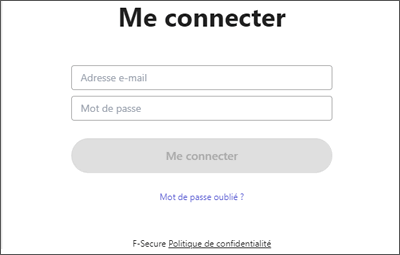
6. Vous êtes ensuite invité à saisir le mot de passe de votre choix. Celui-ci remplacera le mot de passe temporaire.
Il devra comporter au moins huit (8) caractères et être composé de minuscules, majuscules et chiffres. Une fois fait, appuyez sur le bouton "Changer".
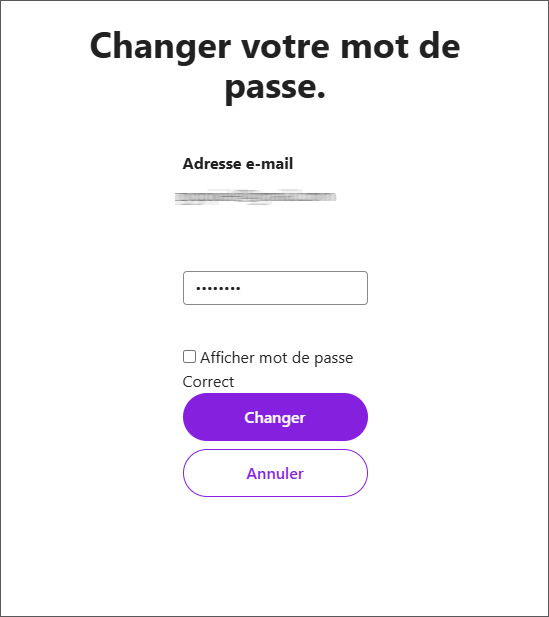
7. Si tout s'est déroulé correctement, un message vous informe que le mot de passe a bien été modifié et pris en compte par nos serveurs.
Validez-le en appuyant sur le bouton "Continuer".
8. Saisissez maintenant votre adresse e-mail ainsi que le mot de passe que vous avez vous-même défini (si vous êtes passé par les étapes 7 et 8, il s'agit d'une mesure de sécurité).
Une fois la saisie réalisée, appuyez sur "Me connecter".
Si vous êtes confronté au message d'erreur "Aucune licence disponible", consultez notre article relatif à ce sujet.
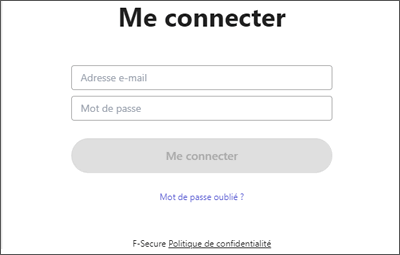
9. Securitoo VPN nécessite que vous autorisiez les notifications. Cliquez sur le bouton AUTORISER, et à nouveau Autoriser lorsque Android vous le propose.
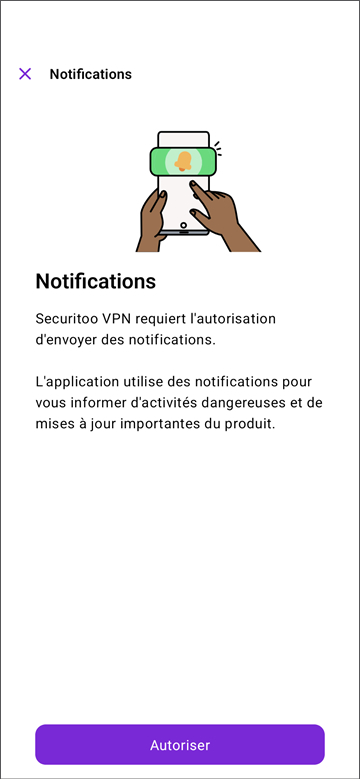
10. Pour débuter la configuration du VPN, cliquez depuis Confidentialité VPN cliquez sur le bouton Lancez-vous.
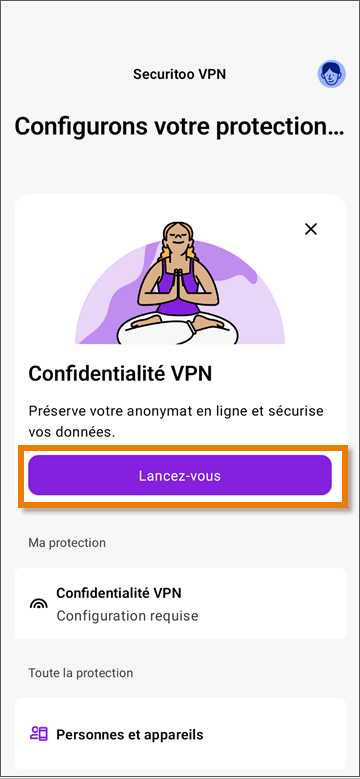
11. Une fenêtre vous rappelle l'usage d'un VPN. Après avoir consulter les recommandations cliquez sur le bouton "Continuer".
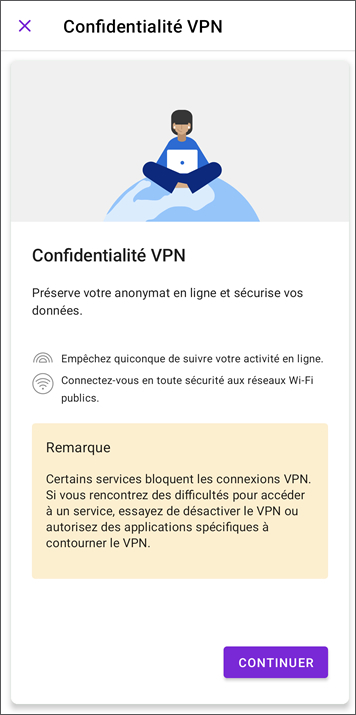
12. II ne vous reste plus qu'à activer la Confidentialité VPN en appuyant sur le gros bouton central pour le faire passer de "Protection désactivée" à "Protection activée".
Pour continuer l'activation, vous devez autoriser Android à créer une connexion VPN. Cliquez sur le bouton Autoriser, puis OK
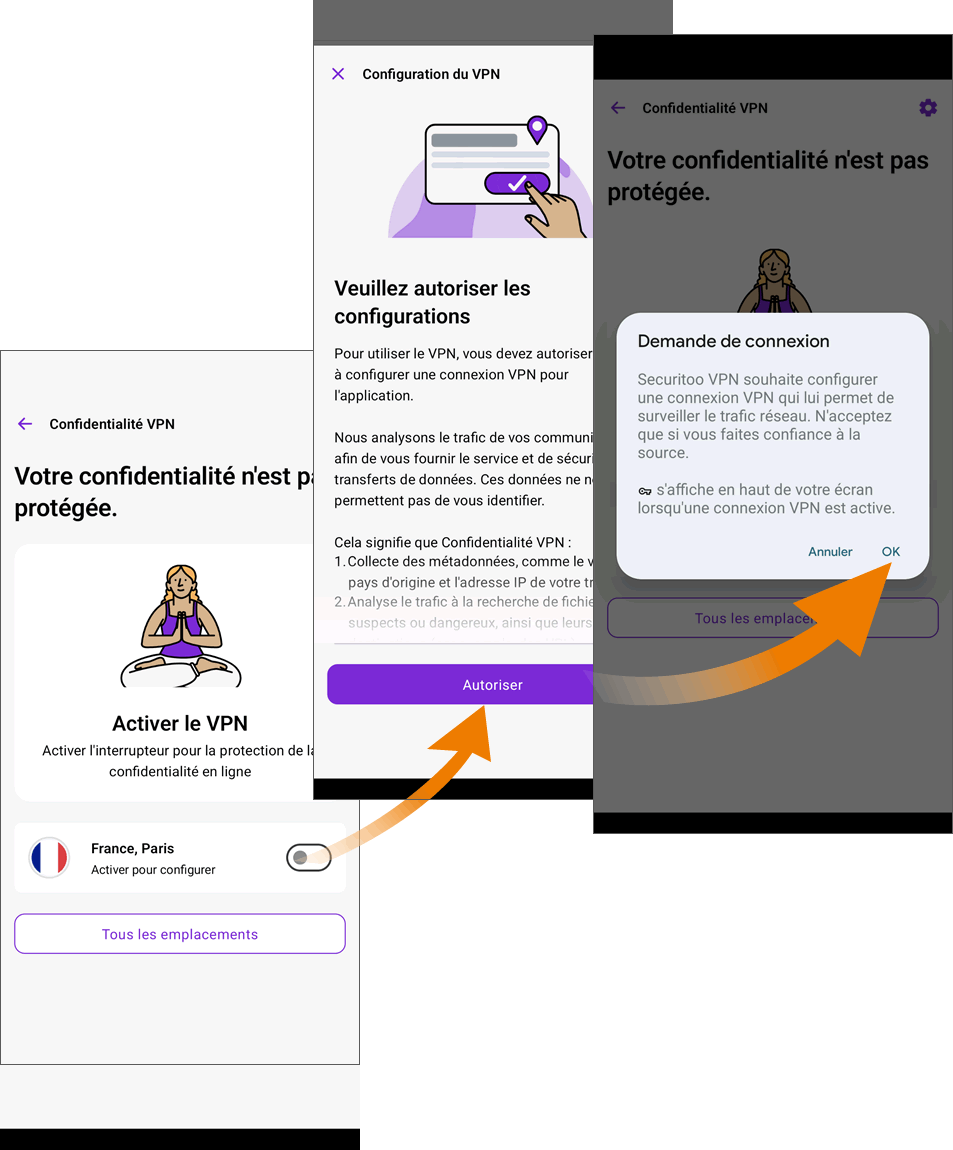
13. Securitoo VPN est désormais activé sur votre mobile et connecté à l'emplacement recommandé (le plus proche de votre localisation).
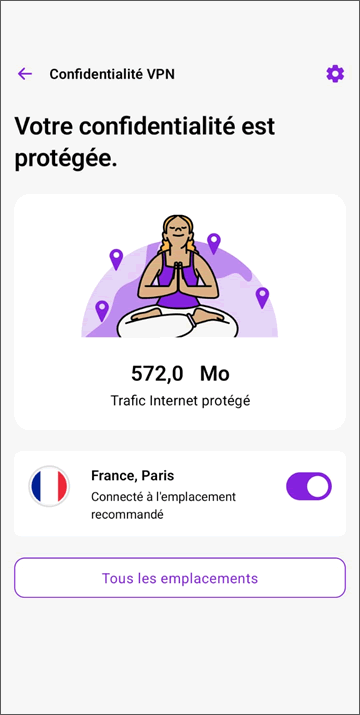
1. Votre navigateur s'ouvre et vous dirige vers la page de téléchargement qui vous propose la version de Securitoo VPN adaptée au type d'appareil que vous utilisez (Android, iOS, Windows ou encore MacOS).
Sélectionnez éventuellement la version Android de Securitoo VPN si la détection n'a pas fonctionné comme attendu puis appuyez sur le bouton "Installer à partir de App Store".
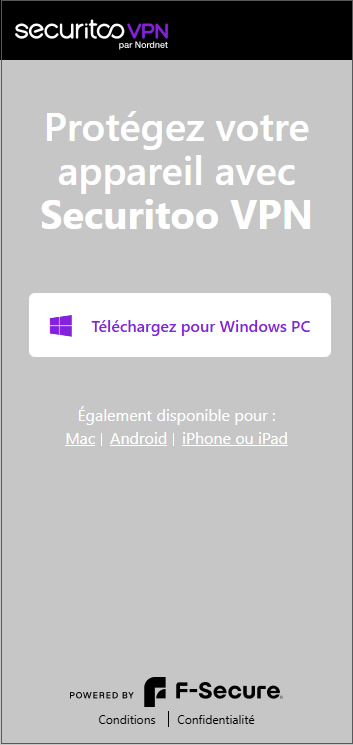
3. L'App Store s'ouvre alors sur la page relative à Securitoo VPN. Appuyez sur le bouton "Obtenir" .
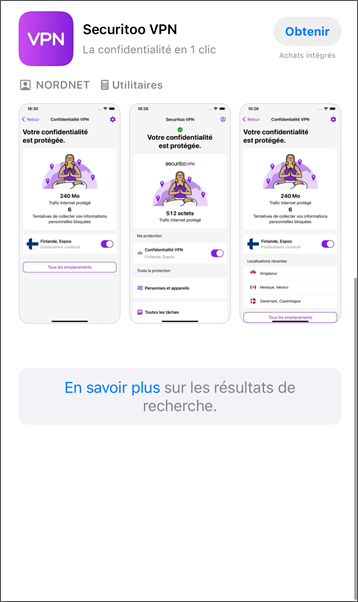
4. Le téléchargement de Securitoo VPN démarre puis ce dernier est installé sur votre appareil.
Une fois fait, ouvrez Securitoo VPN (en appuyant sur le bouton "OUVRIR" présent sur l'App Store ou en vous rendant dans la liste des applis installées sur l'appareil).
5. Nous vous invitons à prendre connaissance des termes du contrat de licence de l'utilisateur final de Securitoo VPN 1 ainsi que de la politique de confidentialité 2 et du traitement de vos donnéess3,puis à basculer les interrupteurs afférents vers la droite
Si vous le souhaitez, vous pouvez participer à l'amélioration de Securitoo VPN en permettant à F-Secure de collecter de façon anonyme des informations sur l'utilisation de l'appli. Il vous suffit pour cela de basculer l'interrupteur vers la droite 4.
Une fois fait, appuyez sur le bouton "CONTINUER" .
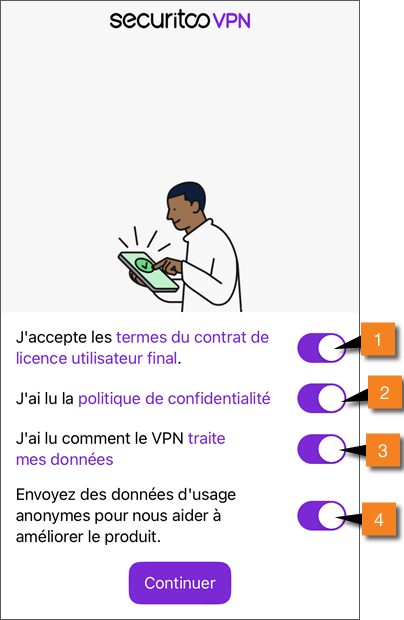
5. Saisissez l'adresse e-mail que vous nous avez communiquée lors de votre abonnement (celle-ci est affichée dans l'e-mail reçu à l'étape 1) ainsi que votre mot de passe temporaire;
Si vous avez déjà utilisé cette licence sur un autre appareil, passez immédiatement à l'étape 8. Sinon, poursuivez ci-après...
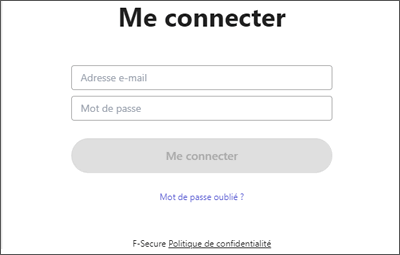
6. Vous êtes ensuite invité à saisir le mot de passe de votre choix. Celui-ci remplacera le mot de passe temporaire.
Il devra comporter au moins huit (8) caractères et être composé de minuscules, majuscules et chiffres.
Une fois fait, appuyez sur le bouton "Changer".
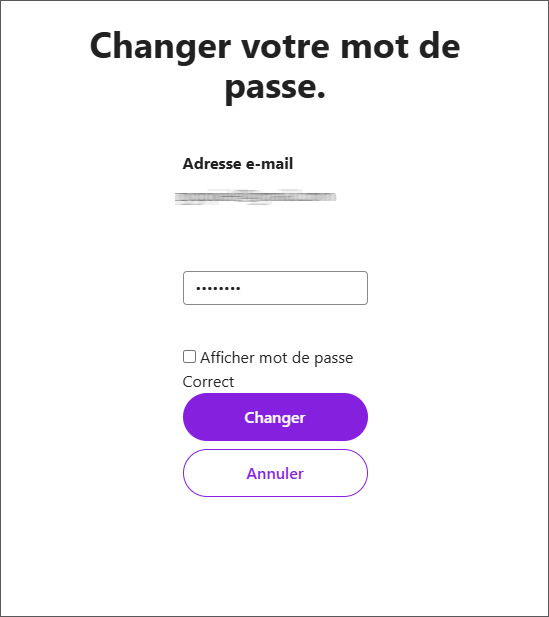
7. Si tout s'est déroulé correctement, un message vous informe que le mot de passe a bien été modifié et pris en compte par nos serveurs. Validez-le en appuyant sur le bouton "Continuer".
8. Saisissez maintenant votre adresse e-mail ainsi que le mot de passe que vous avez vous-même défini (si vous êtes passé par les étapes 7 et 8, il s'agit d'une mesure de sécurité). Une fois la saisie réalisée, appuyez sur "Me connecter".
Si vous êtes confronté au message d'erreur "Aucune licence disponible", consultez notre article relatif à ce sujet.
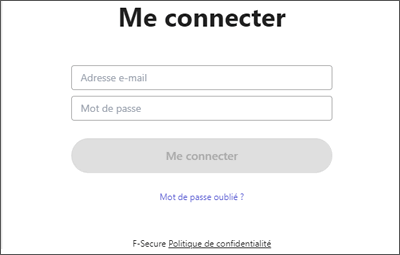
9. Securitoo VPN nécessite que vous autorisiez les notifications. Cliquez sur le bouton Autoriser, et à nouveau Autoriser lorsque iOS vous le propose.
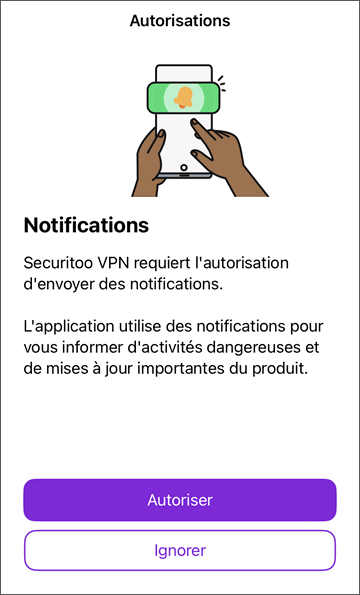
10. Pour débuter la configuration du VPN, cliquez sur le bouton Lancez-vous.
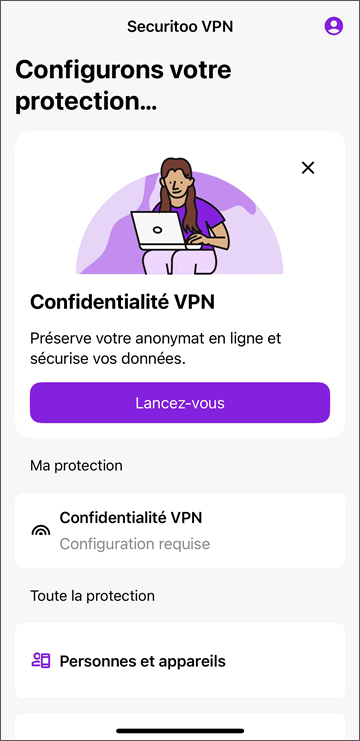
11. Une fenêtre vous rappelle l'usage d'un VPN. Après avoir consulter les recommandations cliquez sur le bouton Continuer.

12. II ne vous reste plus qu'à activer la Confidentialité VPN en appuyant sur le gros bouton central pour le faire passer de "Protection désactivée" à "Protection activée".
Pour continuer l'activation, vous devez autoriser Android à créer une connexion VPN. Cliquez sur le bouton AUTORISER, puis OK
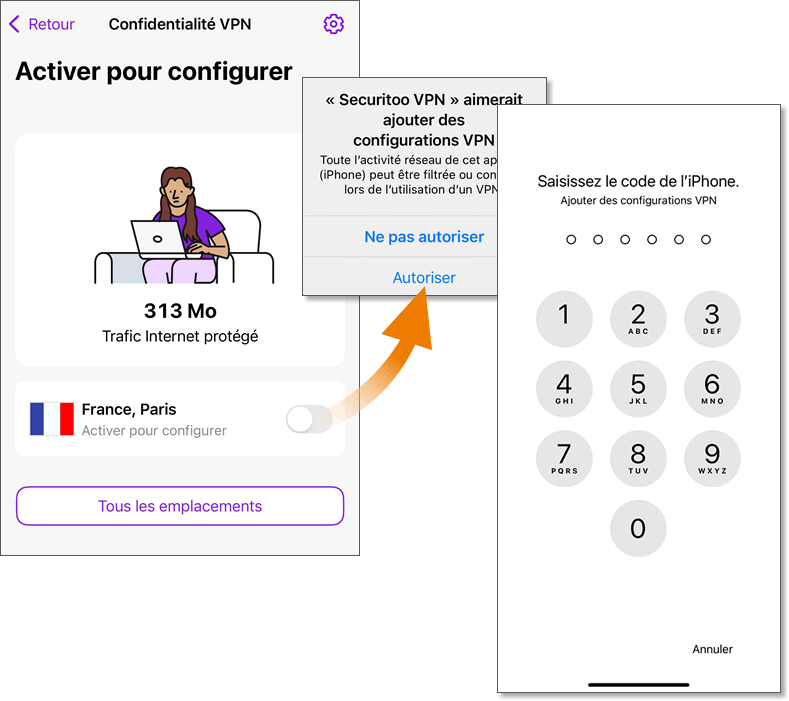
13. Securitoo VPN est désormais activé sur votre mobile et connecté à l'emplacement recommandé (le plus proche de votre localisation).